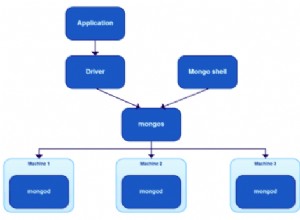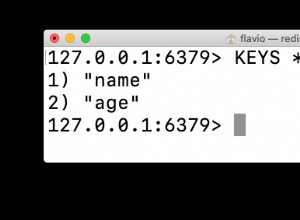Bei einer Windows-Installation müssen Sie standardmäßig den vollständigen Pfad zur EXE-Datei verwenden, es sei denn, Sie fügen ihn dem PATH hinzu.
So fügen Sie es dem PATH hinzu:
01) Holen Sie sich den Pfad zu bin, etwa so:C:\Program Files\MongoDB\Server\4.0\bin 02) Drücken Sie die Windows-Taste, geben Sie env ein , wählen Sie Edit the system environment variables 03) Auf Advanced Klicken Sie auf der Registerkarte Environment Variables 04) In den User variables for xxxx Abschnitt, wählen Sie path und klicken Sie dann auf Edit... Schaltfläche05) Klicken Sie auf New und fügen Sie Ihren Pfad mit einem abschließenden Schrägstrich ein, z. B.:C:\Program Files\MongoDB\Server\4.0\bin\ 06) Klicken Sie auf OK , OK , OK und starten Sie Ihr Befehlsfenster neu.
Quelle
Die Beispiele, die Sie gesehen haben, basieren wahrscheinlich auf UNIX-Installationen, von denen ich denke, dass sie standardmäßig Mongo als Dienst installieren (was Windows nicht tut), und das wird in diesen Beispielen so genannt.
Um den Start und die Konfiguration unter Windows zu vereinfachen, können Sie es auch als Dienst installieren. Siehe Mongo-Dokumentation hier und den Abschnitt "Windows-Dienst für MongoDB konfigurieren".
Dadurch können Sie Mongo starten und stoppen, indem Sie einfach
aufrufennet start MongoDB
Oder
net stop MongoDB